iOS 15ソフトウェアアップデート後のiPhoneでの予期しないバッテリー消耗は、私がどこかで発生するとかなり予想していた問題の1つです。最初にiOS15を使用しているときに、バッテリーの寿命がほぼ安定していることに少し驚いていましたが、それが長く続くとは思っていませんでした。そして、何を推測するか、多くのiPhoneユーザーがiOS 15で急速なバッテリーの消耗の問題を経験しているので、問題はより多くの毒で戻ってきました。バッテリー寿命。
iPhone(2021)でiOS15のバッテリー寿命を改善するためのプロのヒント
iOS15のバッテリー消耗の謎を前もって整理することは理にかなっています。それでは、最初にiPhoneの異常な電力消費の原因となる可能性のあるものをもう少し深く掘り下げてから、問題を解決するためのいくつかの便利なヒントを確認しましょう。また、下の表を使用してガイドをすばやくナビゲートできることは言うまでもありません。
目次
iPhoneのiOS15で予期しないバッテリーの消耗が発生する理由
通常、これはソフトウェアのバグであり、バッテリーの消耗など、どこからともなくいくつかの問題を引き起こす傾向があります。心に留めておかなければならない犯人はそれだけではありませんが。時代遅れのアプリ、雑然としたストレージ、そして多くの電力を消費する機能も、iOS15デバイスのバッテリーの大きな塊を食いつぶしている可能性があります。
では、どのiPhoneアプリが最もバッテリーを消費するかをどうやって知るのでしょうか。 iOS 15を使用すると、バッテリーの使用状況を非常に簡単に追跡できます。したがって、iPhoneで最もバッテリーを消費しているアプリを見つけることができます。設定アプリの電池セクションに移動し、過去24時間または10日間の電池使用量を詳しく調べます。
異常に大量のバッテリーを消費しているアプリを見つけた場合は、それらを管理してください。必要に応じて、それらを削除/再インストールする必要がある場合もあります。最近、人気のある音楽ストリーミングアプリSpotifyが、iOS 15で重大なバッテリーの消耗と過熱の問題を引き起こしています。ユーザーはソーシャルメディアにアクセスして問題を報告し、会社はすでに調査中ですそしてそれを解決するために取り組んでいます。

さらに、電力を大量に消費する機能が舞台裏でうまく機能しないようにする必要もあります。これらの機能を完全にオフにするか、使用を制限する必要があります。これらのシンプルで効果的な対策は、iOS15デバイスのバッテリー寿命を改善するのに大いに役立ちます。
iOS15のバッテリー消耗の問題を修正するためのヒント
1。バックグラウンドアプリの更新を無効にする
バックグラウンドアプリの更新は、長い間、電力を大量に消費する大きな機能であり、スマートな管理が必要です。それ以外の場合は、それだけでバッテリーの大部分を食い尽くすことができます。したがって、iPhoneとiPadで効率的に管理する必要があります。デバイスの設定アプリに移動し、 [一般]-> [バックグラウンドアプリの更新]-> [バックグラウンドアプリの更新] に移動します。
これで、次のいずれかを実行できます。 機能を完全にオフにするを選択するか、アプリのバックグラウンド更新を選択的にオフにすることをお勧めします。バッテリーの消耗の問題を解決するには、iOS15でSpotifyのトグルをオフにする必要があります。
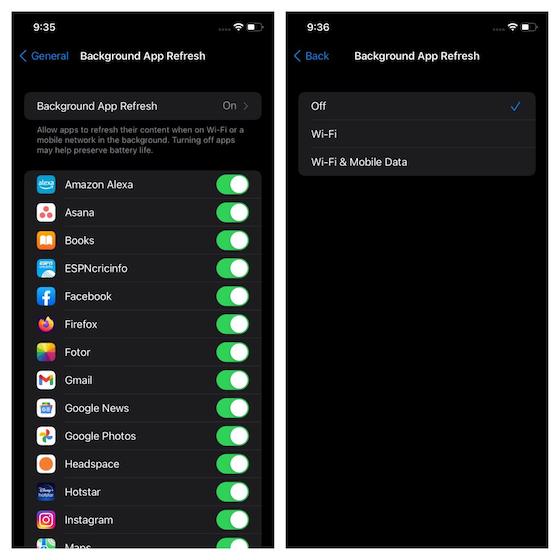
同時に、アプリが不要になったらすぐにアプリを強制終了することもお勧めします。下部のホームバーから上にスワイプして画面の中央に沿って押し続ける(Face IDモデルの場合)か、ホームボタンを2回押して(Touch IDモデルの場合)アプリスイッチャーを開きます。次に、アプリカードを上にスワイプしてアプリを強制終了します。それはあなたのiPhoneのバッテリー寿命を節約するのに良い役割を果たすことができます。
2。位置情報サービスをオフにする
位置情報サービスは、より適切な管理を必要とする、電力を大量に消費するもう1つの悪名高い機能です。そうしないと、iOS15デバイスで予期しないバッテリーの消耗を引き起こす可能性があります。私にとって、GPS追跡を処理する最良の方法は、特定のアプリのみがあなたの位置データを使用できるようにすることであり、それはあなた自身の条件でも同様です。さらに、アプリを使用しているとき、または位置情報へのアクセスが必要になるたびにのみ、アプリが現在地にアクセスできるようにしてください。
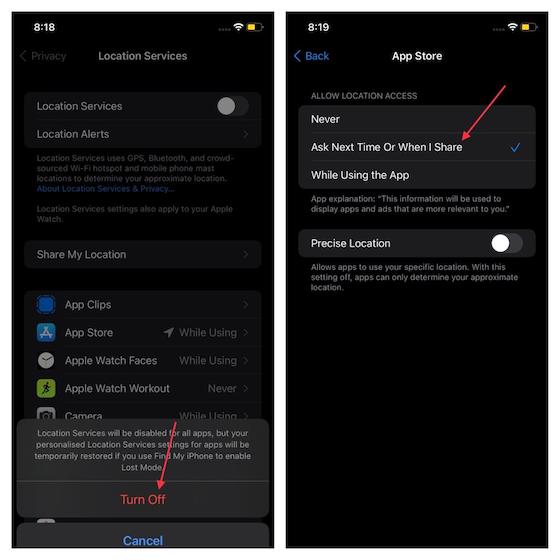
これを行うには、iOS 15デバイスで設定アプリを開き、プライバシー->場所に移動しますサービス。これで、必要に応じて、位置情報サービスを完全にオフにするか、各アプリの優先設定を選択するかを選択できます。
3。ユーザーインターフェイスの動きを減らす
バッテリーの寿命を延ばす必要がある場合は、アイコンの視差効果など、ユーザーインターフェイスの動きを減らすことを好みます。アニメーションやアプリアイコンの視差効果を捨ててもかまわない場合は、この効果的なハックを利用してiPhoneのバッテリー寿命を延ばしてください。 [設定]-> [ユーザー補助]-> [モーション] に移動します。次に、モーションを減らすの横にあるトグルをオンにします。
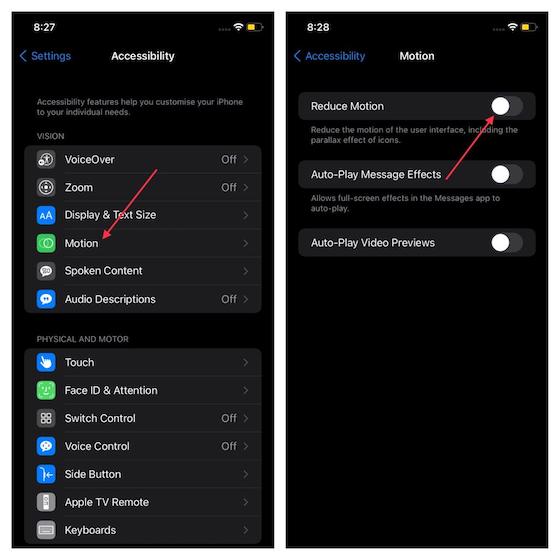
4。低電力モードを有効にする
低電力モードがiOS9(2015)に戻って以来、私はiPhoneのバッテリー寿命を延ばすためにそれを使用してきました。この省電力機能を非常に効果的にしているのは、メールのフェッチやダウンロードなどのバックグラウンドアクティビティを自動的に減らして、バッテリーの寿命を延ばす機能です。したがって、この機能を利用して、iOS15デバイスのバッテリー寿命を最大化してください。
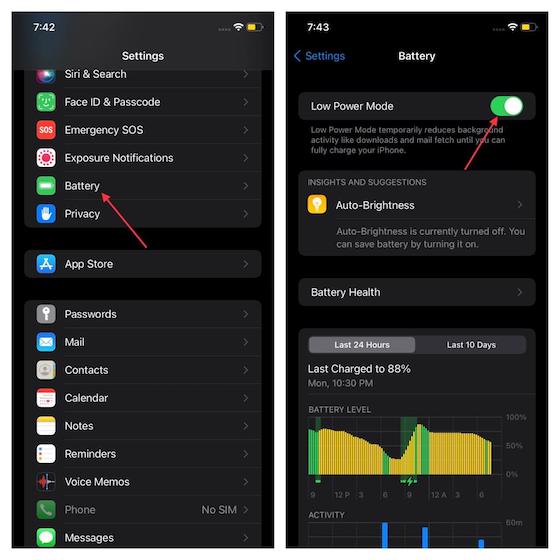
この機能を有効にするには、設定-> バッテリーに移動します。次に、低電力モードのトグルをオンにします。バッテリーが十分に充電されると(80%以上)、iOS15は自動的に低電力モードを無効にすることに注意してください。これは一時的なものであり、次の適切な充電までアクティブのままであるため、バッテリーの寿命を延ばすたびに手動で有効にする必要があります。
このタスクを手間をかけずに行うには、[設定]-> [コントロールセンター]に移動して、[低電力モード]アイコンをコントロールセンターに追加します。次に、[その他のコントロール]セクションの下にある[低電力モード]を見つけて、その横にある[+]ボタンをタップします。今後は、iPhoneのコントロールセンターから低電力モードを有効または無効にできます。
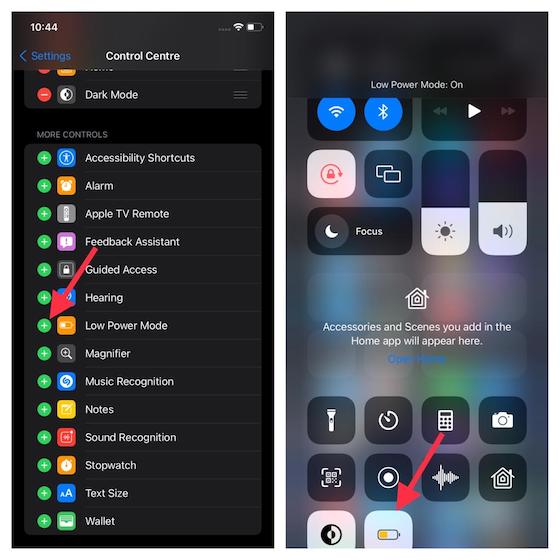
5。 Safariでビデオの自動再生を無効にする
気を散らすことなくブラウジングを体験するには、iOS15デバイスのSafariでビデオの自動再生を無効にしてください。不要なビデオが私の注意をそらすのを防ぐだけでなく、バッテリーの寿命を延ばす上でも重要な役割を果たします。したがって、迷惑行為に終止符を打つには、 [設定]-> [ユーザー補助]-> [モーション] に移動します。次に、自動再生動画プレビューの横にあるトグルをオフにします。
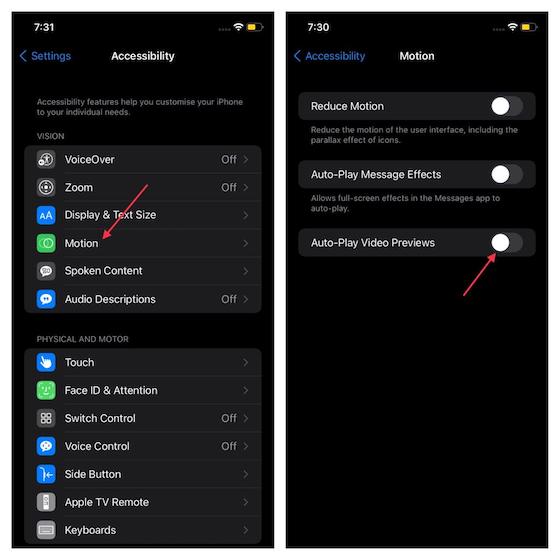
6。自動アプリの更新とダウンロードをオフにする
自動アプリの更新機能を使用すると、デバイス上のアプリを最新の状態に保つことがより便利になります。ただし、特にデバイスがバッテリーの消耗の問題に直面している場合は、無効にする必要があります。同様に、バッテリーの消耗の問題を悪化させる可能性があるため、アプリの自動ダウンロードをオフにすることをお勧めします。
これを行うには、設定-> アプリストアに移動します。次に、[自動ダウンロード]セクションの下にある [アプリの更新]と[アプリ] の切り替えをオフにします。
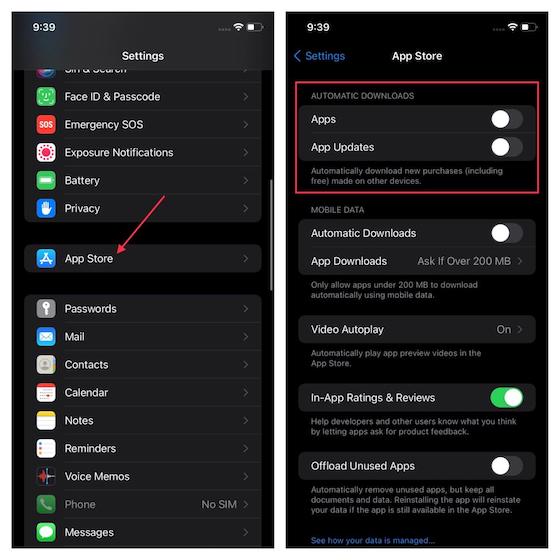
7。 iOS15のバッテリーの消耗を修正するためのアプリの更新
古いアプリは、バッテリーの消耗の問題にも同様に責任があります。したがって、すべてのアプリを更新するのが早ければ早いほど、iPhoneのバッテリーの状態が良くなります。 App Storeを開き、[今日]タブが選択されていることを確認します。その後、右上のプロフィール アイコンをタップします。次に、下にスクロールして[すべて更新]ボタンをタップし、すべてのアプリの最新バージョンを一度にダウンロードします。一度に1つのアプリを更新する場合は、特定のアプリの横にある[更新ボタン]をタップします。
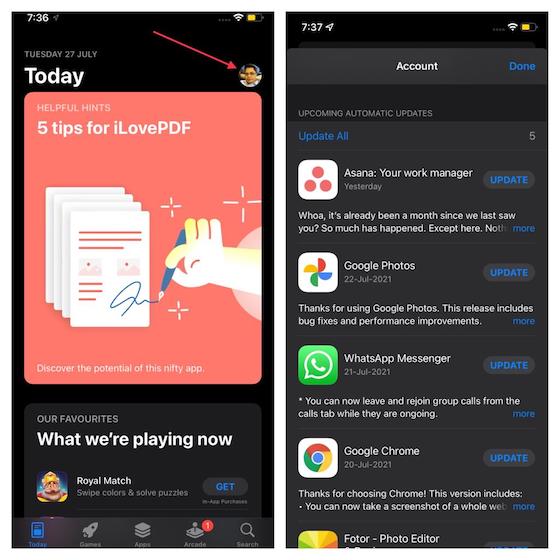
Spotifyアプリのアップデートに注意し、すぐにダウンロードして、iOS15デバイスで発生している重大なバッテリーの消耗を修正することをお勧めします。
8。すべての設定をリセット
デバイスが永続的な問題に巻き込まれているように見えるときはいつでも、この根本的で信頼性の高いソリューションに必ず頼ります。また、iOS15のバッテリー消耗の問題を解決するためにそれを利用することもできます。知らない人のために、すべての設定をリセットすると、VPNやWi-Fiを含む既存の設定全体が消去されますが、すべてのメディアとデータは安全に保たれます。したがって、チャンスを与えても害はありません。
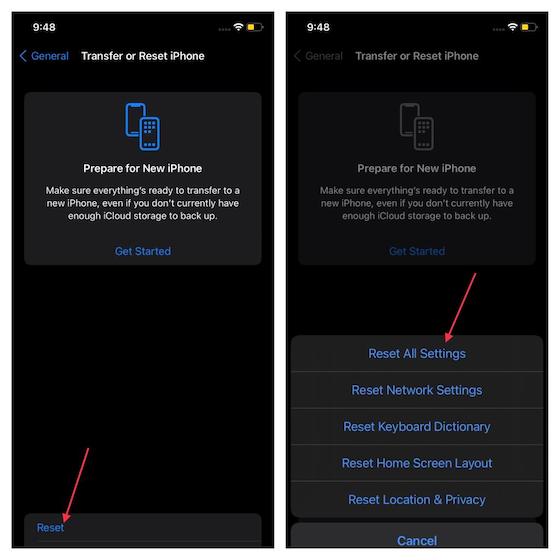
設定に移動-> 一般-> iPhoneの転送またはリセット->リセット。 次に、ポップアップメニューで[すべての設定をリセット]を選択し、アクションを確認します。 iOS 15のすべての設定をリセットするための専用ガイドをまとめたので、詳細を確認できます。
9。 iPhoneストレージを整理する
ストレージが詰まると、過熱、UIの動作低下、フリーズ、バッテリーの消耗など、いくつかの問題が発生する可能性があります。そのため、キャッシュ、冗長ファイル、またはストレージを大量に消費するメッセージの添付ファイルをしばらくクリアしていない場合は、ストレージが乱雑になっていることがバッテリーの消耗の問題の背後にある可能性が高くなります。
クリーンアップする必要のあるアプリをより正確に把握するには、 [設定]-> [一般]-> [iPhoneストレージ] に移動します。次に、ストレージ消費バーをチェックして、ストレージがどのように使用されているかを確認します。また、システムデータ(以前のその他)が使用するストレージにも注意してください。
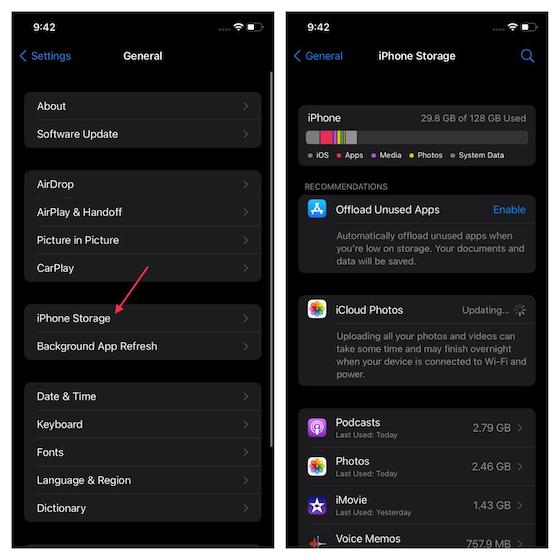
オンこの画面には、インストールされているアプリの長いリストと、それぞれがiOS15デバイスで使用するスペースの量が表示されます。最も多くのストレージを使用するアプリを見つけたら、それらをクリーンアップします。また、不要になった不要なアプリ、iPhoneウィジェット、スクリーンショット、動画をすべて削除します。
不要なファイルやアプリをすべて削除したら、iPhoneを強制的に再起動(ハードリセット)します。これを行うには、以下の手順に従います。
ホームボタンのないiPhone8以降の場合:音量大ボタンを押してすばやく離します。音量小ボタンを押してすばやく離します。その後、Appleロゴが表示されるまでサイドボタンを押し続けてください。 iPhone7および7Plusの場合:画面が真っ暗になり、Appleロゴがポップアップするまで、サイドボタンと音量小ボタンを同時に押し続けます。 iPhone6sおよびiPhoneSEの場合: Appleロゴが表示されるまで、側面ボタンとホームボタンを同時に押し続けます。
10。ソフトウェアの更新
前述のように、ソフトウェアのバグは、特にデバイスで予期しない問題が発生した場合に、常に最も疑わしいものです。上記のヒントのいずれもiOS15デバイスのバッテリー消耗の問題のトラブルシューティングに役立たない場合は、ソフトウェアのバグが原因である可能性が高いです。そしてこのシナリオでは、ソフトウェアの更新が最善の策です。
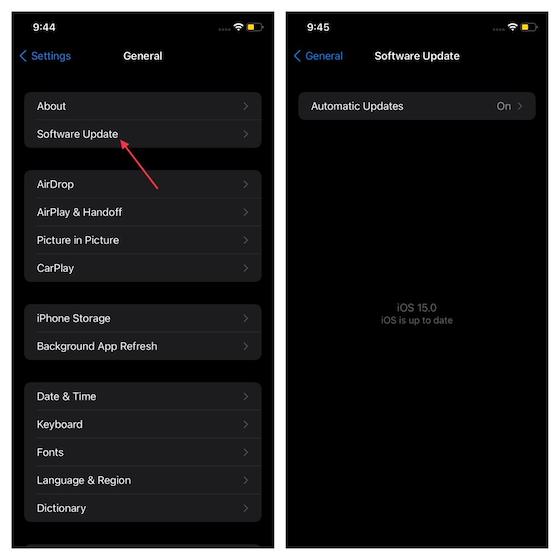
iPhoneをアップデートするには、設定-> 一般->ソフトウェアアップデートに移動し、最新バージョンのiOS15をダウンロードしてインストールします。
注 :それ自体は解決策ではありませんが、iOS15を実行しているiPhoneのバッテリーの状態も確認することをお勧めします。 [設定]-> [バッテリー]に移動します->バッテリーの状態を使用して、新品のときと比較したバッテリーの最大容量を確認します。容量が少ないと、充電と充電の間の使用時間が短くなることに注意してください。バッテリー容量が大幅に減少した場合は、iPhoneのバッテリーを交換する必要があります。
iPhoneでのiOS15のバッテリー消耗の問題を修正するためのヒント
これにより、iOs15を実行しているiPhoneのバッテリー寿命を最大化できます。冗長なファイルやアプリも削除します。電力吸収機能を制御することで、急速な電力消費の問題を解決できます。これらのヒントを考慮に入れると、すぐに違いがわかります。ちなみに、iOS 15のバッテリー消耗の問題について他に質問はありますか?もしそうなら、下のコメントセクションで私たちに知らせてください。また、iOS 15についてのあなたの考えと、それがあなたの期待に応えたかどうかを共有してください。
Apple Watchは長い間、スマートウォッチのゴールデンスタンダードであり、ヘルストラッキング機能と堅牢なアプリライブラリでユーザーを魅了してきました。一方、Androidスマートウォッチのエコシステムは、提供が不十分で購入者がいないために減少しています。さて、サムスンは[…]
世界のゲーム市場は現在最高の位置にありません。ビットコインマイナーがグラフィックカードを奪うと、ゲーマーは定期的にプレミアムを支払って完璧なPCビルドを構築します。 GPUの不足はいつでも終わらないため[…]
HPが新しいChromebookでインド市場に参入した直後、Asusはインドで一連のChromebookを非常に競争力のある価格で発売しました。 Asus Chromebook C223は、このラインナップのエントリーレベルのChromebookの1つで、[…]